ai怎么设置环形文字-ai设置环形文字的具体方法
 发布于2025-04-29 阅读(0)
发布于2025-04-29 阅读(0)
扫一扫,手机访问
1.首先,打开界面后,点击椭圆工具绘制一个正圆
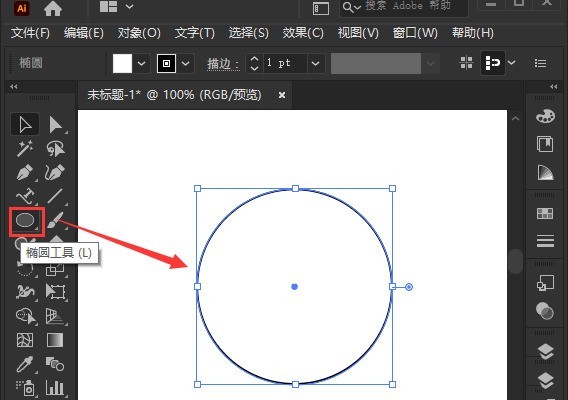
2.点击左侧的路径文字工具按钮,沿着圆形外框输入文字
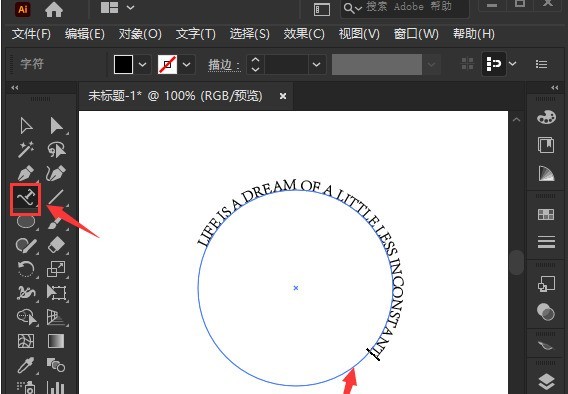
3.鼠标选中字母,打开字符面板,将字体大小设置为20.7pt
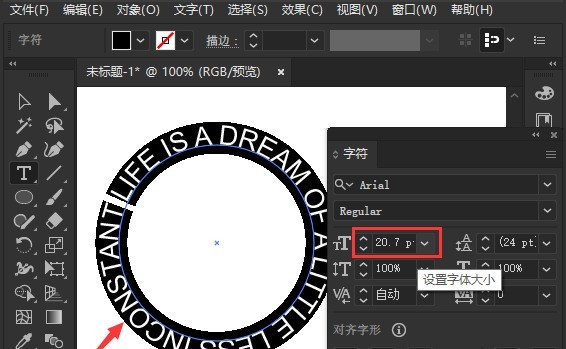
4.选中圆形,点击效果菜单中的3D选项,选择旋转按钮
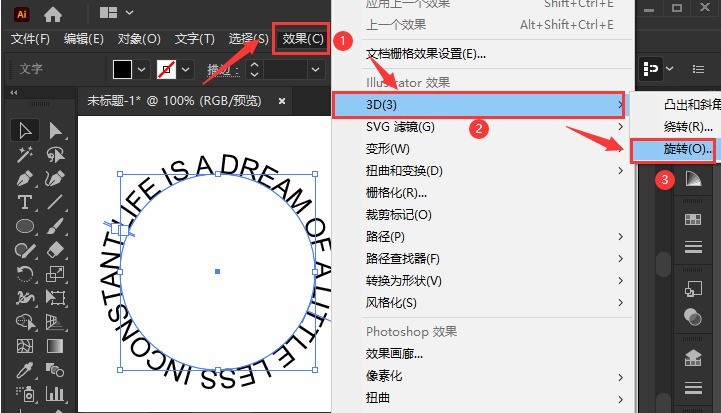
5.在打开的3D旋转选项设置中,将位置选项设置为自定旋转效果,修改参数后点击确定保存
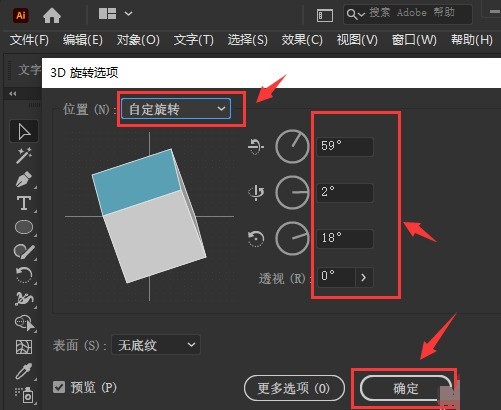
6.最后,为环形文字添加红色填充效果即可
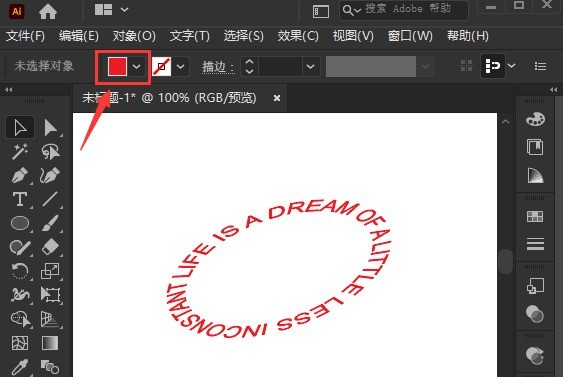
本文转载于:https://xiazai.zol.com.cn/jiqiao/88289.html 如有侵犯,请联系admin@zhengruan.com删除
产品推荐
-

售后无忧
立即购买>- DAEMON Tools Lite 10【序列号终身授权 + 中文版 + Win】
-
¥150.00
office旗舰店
-

售后无忧
立即购买>- DAEMON Tools Ultra 5【序列号终身授权 + 中文版 + Win】
-
¥198.00
office旗舰店
-

售后无忧
立即购买>- DAEMON Tools Pro 8【序列号终身授权 + 中文版 + Win】
-
¥189.00
office旗舰店
-

售后无忧
立即购买>- CorelDRAW X8 简体中文【标准版 + Win】
-
¥1788.00
office旗舰店
-
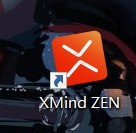 正版软件
正版软件
- XMind怎么添加批注_XMind添加批注的方法
- 第一步,打开Xmind。第二步,创建一个思维导图文件。第三步,根据需求制作思维导图,点击要添加批注的选框。第四步,点击工具栏的笔记按钮。第五步,输入笔记内容,点击空白界面完成批注的添加。第六步,再次查看批注点击选框边的三条杠即可打开批注。
- 10分钟前 0
-
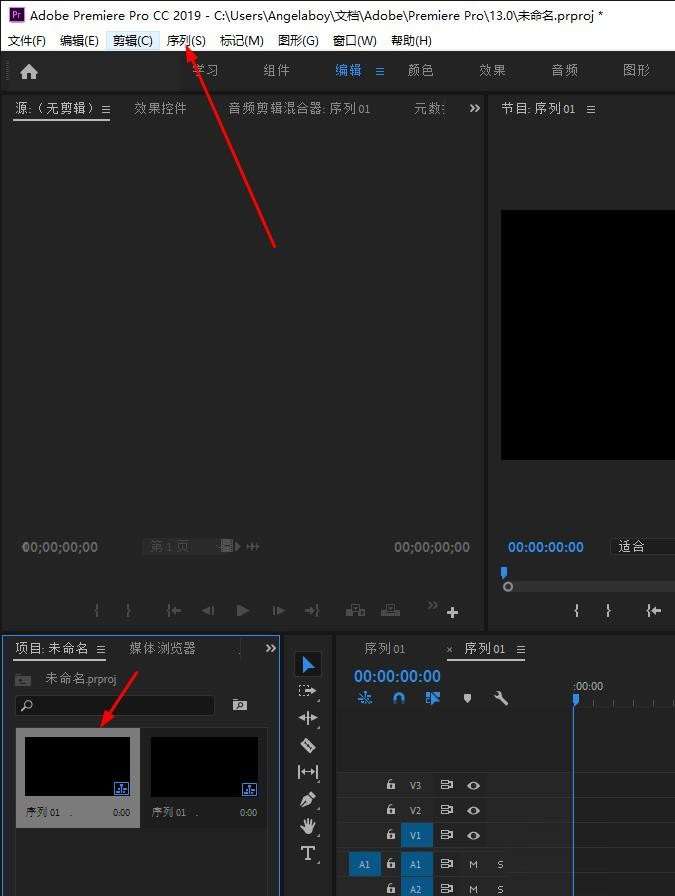 正版软件
正版软件
- Pr怎么添加标准化轨道 Pr添加标准化轨道的方法
- 1.首先,打开Pr软件界面后,先在媒体库中选中序列文件,点击上方的序列菜单2.随后,找到并点击其中的标准化主轨道按钮3.接着,在弹出的提示窗口中设置轨道的dB数值4.最后,完成以后点击确定按钮保存即可
- 25分钟前 0
-
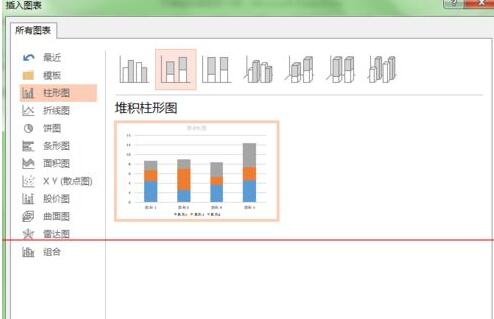 正版软件
正版软件
- PPT文档制作长阴影数据图表的详细步骤
- 1、打开PPT应用程序,新建一张幻灯片,选择空白版式。右键设置背景格式,设置为渐变填充,线性90度,两个光圈,第一个颜色为:白色背景1深色5%,第二个颜色为白色背景1深色15%,背景设置完毕。2、点击插入命令,找到柱形图,堆积柱形图,点击插入,这样一个堆积柱形图就插入到PPT中。3、系统自动生成了一个四个类别,三个系列的柱形图。实际我们做这个图表需要两个系列。所以,选中系列3,也就是灰色系列,右键删除。4、我们用系列1来显示数据的大小,用系列2来制作长条,所以,我们先要编辑数据,使长条的数据变成一样的大小
- 40分钟前 ppt 数据图表 0
-
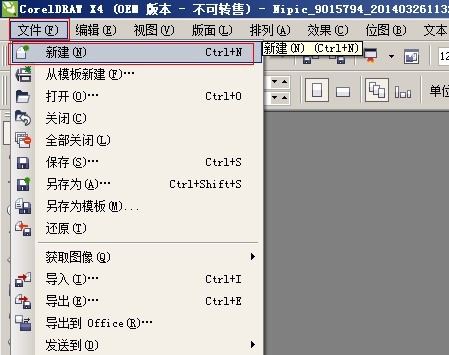 正版软件
正版软件
- CorelDraw X4设计简历封面的方法介绍
- 我们先打开CorelDrawX4,然后点击文件——新建,新建一个大小尺寸为A4的图形文件。然后我们选择工具栏中的矩形工具,绘制一个210*55毫米的矩形,并使用填充工具将图形填充为(R:14,G:91,B:90)。接着我们选择工具栏中的贝塞尔曲线,在图形中绘制一条白色斜线(外边框必须填充为白色,图形的填充方法就不在这里赘述了)。接下来我们按住Ctrl键的同时使用鼠标左键移动图形,移动一定位置(移动的距离尽量小一点)后点击鼠标右键复制图形,然后使用Ctrl+D键重复上一步复制命令。再双击矩形工具,创建一个和
- 55分钟前 0
-
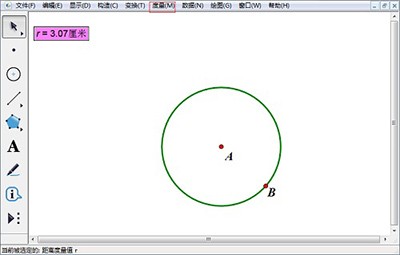 正版软件
正版软件
- 几何画板制作表格的简单方法
- 以圆的半径与周长为例,操作如下:绘制圆并量其半径。在绘图区域绘制一个圆,圆心为A。只选择点A和点B,选择【距离】——【右键度量值】,选择【属性】——【标签】,修改为【r】。度量圆的周长。只选定圆周,选择【度量】——【圆周长】,右键度量值,选择【属性】——【标签】,修改为【c】。绘制表格。只选定度量值r和c,点击【数据】——【制表】,可以得到下图。改变圆的大小时,r和c会发生变化,表中的数据也会跟着变化。
- 1小时前 06:24 0
相关推荐
热门关注
-

- Xshell 6 简体中文
- ¥899.00-¥1149.00
-

- DaVinci Resolve Studio 16 简体中文
- ¥2550.00-¥2550.00
-

- Camtasia 2019 简体中文
- ¥689.00-¥689.00
-

- Luminar 3 简体中文
- ¥288.00-¥288.00
-

- Apowersoft 录屏王 简体中文
- ¥129.00-¥339.00








